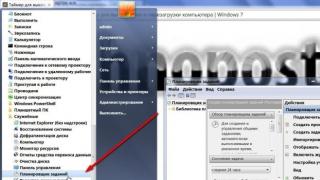Un router, cunoscut și sub numele de router, este unul complex, inteligent hardware de rețea, fără de care internetul nu ar putea exista. Routerul este cel care decide ce cale și prin ce stații intermediare să trimită date de la un computer la altul sunt adesea folosite pentru a combina; rețele locale. Unul dintre liderii mondiali în producția de routere este companie chineză D-Link. Este obligatoriu ca fiecare router să aibă instalat firmware, cunoscut și sub numele de microprogram, sau software, care controlează dispozitivul. Și, de multe ori, flasharea unui router d link este un prim pas obligatoriu după achiziționarea unui dispozitiv, de atunci firmware actualizat Corectați erorile detectate, adăugați noi funcționalități și creșteți stabilitatea.
Descărcarea firmware-ului oficial pe computer
Producătorul postează firmware-ul actualizat pe site-ul său oficial cu acces deschis pentru toată lumea. Adică, orice utilizator îl poate descărca, desigur, absolut gratuit. De exemplu, pentru modelul d link dsl 2650u, firmware-ul se află pe serverul ftp la adresa:
ftp://ftp.dlink.ru/pub/ADSL/DSL-2650U/Firmware/
server ftp cu software de router
Pe această resursă De asemenea, puteți descărca instrucțiuni pentru instalarea software-ului, Puncte importante, și alte informații instructive.
Deci, selectăm cea mai recentă versiune de firmware, o puteți recunoaște după cel mai mare număr din coloana „Nume” și după cel mai ultima intalnireîn coloana „Timp”. Apoi, faceți clic pe nume (evidențiat cu albastru) și indicați calea unde să îl salvați. De regulă, firmware-ul nu ocupă mult spațiu. Ne amintim unde l-am salvat, vom avea nevoie de el în curând.
Firmware alternativ
Desigur, producătorul recomandă utilizarea doar a firmware-ului propria dezvoltareși descărcați-le numai de pe site-ul său oficial, dar pe Internet puteți găsi cu ușurință așa-numitul firmware personalizat - acestea sunt firmware modificate de entuziaști, în care erorile care nu au fost detectate de producător sunt corectate. În firmware-ul personalizat puteți găsi adesea funcționalități interesante care nu se găsesc deloc în firmware-ul oficial.
Pe de o parte asta solutie interesanta, dar pe de altă parte, trebuie să rețineți că firmware-ul non-nativ anulează garanția routerului, utilizatorul îl instalează pe riscul și riscul său. De asemenea, atunci când instalați software personalizat, este obligatoriu să faceți o copie de rezervă ( copie de rezervă) firmware nativ.
Router ADSL D-LINK dsl 2650u
Scurtă introducere în dispozitiv
Deoarece sunt luate în considerare microprogramele router dsl 2650u, atunci procesul de intermitent în sine va fi luat în considerare pentru acest model. Dar este de remarcat faptul că acest proces este destul de similar pentru alte modele ale acestui producător și chiar și pentru routerele de la alte companii.
Mai întâi, să facem o scurtă introducere.
Routerul d link dsl 2650u este un dispozitiv mic pătrat.

Router D-LINK dsl 2650u
Pe panoul de sus situat orificii de aerisire, lângă sigla D-Link.
Routerul universal este un modem ADSL combinat, Router EthernetȘi Router Wi-Fi. Rețeaua wireless poate fi configurată și ca punct de acces.
Panourile din față și din spate ale routerului
Panoul frontal conține toate LED-urile indicatoare situate în spatele pictogramelor.
Prin strălucirea sau clipirea indicatorului de date, puteți determina starea curentă a routerului:
Indicator de putere a dispozitivului;
Patru indicatori de port LAN, fiecare port are propriul LED. Dacă clipește, după această interfață traficul trece prin;
Modul Wi-Fi. Dacă pictograma clipește, de asemenea retea fara fir traficul trece prin;
Indicator de activitate Funcții WPS (conexiune automată dispozitive Wi-Fi);
indicator port USB;
Stabilirea unei conexiuni cu furnizorul;
Stabilirea unei conexiuni la Internet.
Toate conexiunile se fac pe panoul din spate.

Panoul din spate al routerului
Toate porturile sunt, de asemenea, semnate - foarte convenabil, este pur și simplu imposibil să fii confuz. Pe lângă porturile LAN și DSL a fost strâns cumva un port USB 2.0, lângă butoanele de activare WPA și Wi-Fi, un buton de alimentare al routerului și un conector pentru alimentare.
Antena nu este detașabilă cu un câștig de 2 dBi.
Intrarea în meniul setărilor routerului
Apoi, să trecem la intermiterea directă a dispozitivului. Dar, în primul rând, conectăm routerul la computer, foarte preferabil cu o conexiune prin cablu folosind pereche răsucită, deoarece Conexiune WiFi se poate rupe în orice moment.
Apoi, accesați meniul de setări, în care puteți flash ruterul d link. Configurarea se efectuează în fereastra oricărui browser web - lansați-l și introduceți http://192.168.1.1 în bara de adrese. Routerul va cere un nume de utilizator și o parolă - introduceți admin și admin.

Fereastra de conectare la meniul de setări al routerului
După ce facem clic pe butonul „OK” suntem duși la meniul de setări.
Actualizarea firmware-ului routerului
În partea stângă a ferestrei există o listă de elemente de setări. Din păcate, nu rusificată, dar, totuși, cunoștințe minime în limba engleză suficient pentru a avea măcar o idee despre acest lucru sau acel punct.
În cazul nostru, selectați elementul „Management”, apoi subelementul „ Actualizați software-ul" (Actualizați software).

Fereastra meniului de setări a routerului de actualizare software
Se va deschide o fereastră de actualizare. Faceți clic pe butonul „Răsfoiți...” și specificați calea către fișier firmware nou, pe care l-am descărcat deja și faceți clic pe butonul „Actualizați software”.
Este foarte important să nu atingeți routerul în timpul procesului de actualizare, să nu-l opriți, să nu încercați să introduceți un alt element de meniu etc., altfel acest lucru poate duce la inoperabilitatea completă a dispozitivului!
După o actualizare cu succes, modemul ADSL se va reporni automat. Totul durează aproximativ două minute.
Cum să afli curentul versiunea instalată Software de router
Dar se poate dovedi și că nu aveți nevoie să actualizați deloc firmware-ul, deoarece este deja instalat ultima versiune. Dacă routerul tocmai a fost achiziționat, atunci pur și simplu întoarceți-l și priviți cu atenție autocolantul din partea de jos.

Autocolant pe partea de jos a routerului
Există o mulțime de informații pe autocolant, dar ne interesează F/W Ver. (versiunea de firmware) 1.0.10. Aceasta este versiunea firmware-ul instalat. Desigur, după actualizare, aceste informații nu vor mai fi relevante și va trebui să mergem din nou la meniul de setări - pagina principala, elementul „Informații despre dispozitiv”, submeniul „Rezumat”.

Conexiune retea
În câmpul „Device Info” este indicat Versiune curentă firmware, data lansării etc. informatii de serviciu. Câmpul de jos conține informații despre conexiunea la rețea.
Resetare din fabrică
Specialiști D-Link Se recomandă să readuceți toate setările dispozitivului la valorile implicite din fabrică înainte de a efectua procesul de intermitent. Pentru a face acest lucru, accesați setările, apoi meniul „Management”, apoi submeniul „Setting” și submeniul „Restore Default”. Faceți clic pe butonul „Restaurați setările implicite”.

Resetarea routerului la setările din fabrică
De asemenea, vă puteți familiariza cu procesul de configurare a routerului în lecția video:
Routere wireless Wi-Fi produse D-Link nu au fost niciodată cunoscuți pentru software-ul lor bun și stabil. În general, microprogramele sunt Călcâiul lui Ahile al lui Lingka. Chiar și la modelele scumpe puteți întâmpina probleme cauzate de munca proasta una sau alta funcție sau, în general, funcționarea nesatisfăcătoare a dispozitivului în sine. Despre ce să spun atunci modele bugetare Winreless N150 și Wireless N300. Prin urmare, atunci când achiziționați un router D-Link DIR, nu numai că vă sfătuim, dar vă recomandăm insistent să actualizați modemul sau software-ul routerului la cea mai recentă versiune disponibilă.
Nu este nevoie să vă temeți în mod special de actualizarea programului routerului - aceasta este o procedură normală de rutină. Producătorul nu îl interzice, așa că, chiar dacă apare o defecțiune în timpul intermitentului, îl puteți schimba în garanție. De asemenea, în majoritatea cazurilor, configurația nu se va pierde și nu va trebui să configurați din nou dispozitivul.
De unde să descărcați firmware-ul pentru routerul Dlink DIR?!
Tot software-ul pentru modemurile și routerele D-Link este postat pe serverul FTP oficial. Pentru a ajunge la el, trebuie bara de adresaÎn browser, introduceți adresa: ftp.dlink.ru. Apăsați butonul Enter și ajungeți la această pagină:
Deschideți folderul „pub” și accesați directorul „Router”. Derulați lista la modelul dorit. În cazul nostru, să luăm ca exemplu DIR-300.

După cum puteți vedea, există mai multe foldere DIR-300 aici. Acest lucru se datorează faptului că D-Link DIR-300 are aproximativ o duzină de versiuni hardware (sau revizuiri, așa cum sunt numite). În același timp, firmware-ul de la o versiune nu se potrivește deloc cu cealaltă. Mai mult, routerul poate deveni inoperant atunci când încearcă să reflasheze firmware incorect. Pentru a evita greșelile și descărcați programul special pentru versiunea dvs. de router, întoarceți-l cu susul în jos și priviți cu atenție autocolantul:

Cu siguranță va fi o linie pe el H/W Ver.- aceasta este versiunea hardware. Acum, ținând cont de asta, alegem folderul doritși descărcați fișierul din firmware pe computer.
Următorul pas este să instalați actualizarea software-ului routerului. Pentru a face acest lucru, accesați configuratorul web introducând adresa IP a routerului în bara de căutare. După autentificare, veți fi direcționat către pagina principală. Aici trebuie să selectați o secțiune Sistem >>> Actualizare software:

Aici trebuie mai întâi să faceți clic pe butonul „Browse” și să selectați fișierul cu firmware-ul routerului D-Dink DIR-300. După aceea, faceți clic pe butonul „Actualizare” și așteptați, de obicei, procedura durează 3-4 minute, după care veți fi dus din nou la pagina interfață principală.
Un instrument a fost adăugat la unele versiuni de software firmware automat D-Link. Se numește „Actualizare de la distanță”:

Totul se face simplu - mai întâi trebuie să verificați actualizările, apoi doar să aplicați setările. Cerința principală este o conexiune activă la Internet.
Dacă routerul dvs. are o versiune mai veche de firmware, atunci configuratorul web poate arăta astfel:

Totul este foarte simplu și aici. Mai întâi trebuie să accesați „Setări avansate”, apoi selectați secțiunea „Sistem”:

Va exista o subsecțiune „Actualizare software”. Faceți clic pe el și veți vedea această fereastră:

Faceți clic pe butonul „Browse” și introduceți firmware-ul D-Link în dispozitiv. Faceți clic pe butonul „Actualizare din fișier” și așteptați acum program nou va fi instalat.
ÎN versiune veche Pentru software-ul DIR-300 și DIR-615, poate exista și o opțiune pentru clipirea automată:

În acest caz, trebuie să faceți clic pe „Verificați actualizările” și apoi să aplicați pur și simplu setările. Software-ul va fi verificat și instalat în memoria dispozitivului. După 3-4 minute se va reporni cu noua versiune.
Astăzi ne vom uita la procesul de flashare a ruterului D-link Dir-300 extrem de popular în Rusia. În ciuda faptului că procesul de intermitere a acestui router nu este deosebit de dificil, uneori această sarcină derutează un utilizator începător. Vă voi explica cum să flashați D-link Dir-300 într-un mod simplu și instrucțiuni accesibile. Vom afla și unde descărcați firmware pentru Dir-300, fără teama de a descărca un virus în locul firmware-ului. Asadar, haideti sa începem.
Pregătirea firmware-ului D-link Dir-300
Dacă ați conectat deja routerul și știți cum să vă conectați la panoul de administrare prin 192.168.0.1, puteți sări peste procesul de pregătire. Pentru toți ceilalți, să scriem câteva cuvinte despre conectarea Dir-300.
1. Conectați routerul utilizând cablul furnizat la card de retea computerul de pe care veți actualiza firmware-ul. Port LAN1 - pe placa de rețea a computerului. Dacă aveți doar Wi-Fi pe dispozitiv, nu este nicio problemă, îl vom afișa prin Wi-Fi.
2. Porniți routerul. Dacă clipește prin Wi-Fi, atunci conectează-te la rețea nesecurizată DIR-300. Dacă ați încercat deja să vă configurați routerul și nu vă puteți conecta la rețeaua wireless (ați uitat parola pe care ați setat-o pentru Wi-fi), atunci resetați setările la setările din fabrică. Pentru a face acest lucru, țineți apăsat butonul „resetare” timp de aproximativ 10 secunde (până când routerul clipește toate luminile), apoi așteptați 30 de secunde și nu ezitați să vă conectați la rețeaua nesecurizată Dir-300.
3. Deschideți browserul preferat și introduceți adresa interfeței web a routerului 192.168.0.1 în bara de adrese. Dacă pagina nu se deschide, asigurați-vă că în setări conexiune retea(în proprietățile protocolului TCP/IP) există parametrii „Obține IP și DNS automat”
4. Introduceți autentificarea/parola inițială - admin/admin. Dacă parola nu se potrivește, verificați aspectul tastaturii sau resetați routerul.
Descărcați firmware-ul D-link Dir-300 de pe site-ul oficial.
Important! Routerul D-Link Dir-300 are mai multe modificări. Dacă alegeți firmware-ul greșit pentru dispozitivul dvs., cel mai probabil acest lucru va duce la nereparabil acasă. Citiți cu atenție informațiile despre cum să alegeți firmware-ul potrivit.
Deci, fiecare router D-Link Dir-300 are un autocolant în partea de jos. Conține, printre altele, informațiile de care avem nevoie. Găsiți inscripția H/W Ver. Această linie va indica versiunea Dir-300. Pot apărea următoarele variații: B1, B2, B3, B5, B6, B7, A/C1. Cu aceste instrucțiuni putem flash orice versiune de Dir-300.
Deci, ne-am decis asupra versiunii de firmware. Dar ce zici descărcați firmware pentru D-Link Dir-300?Și este foarte simplu! Mergem pe site-ul web oficial D-Link folosind link-ul ftp://ftp.dlink.ru/. Apoi, accesați folderul cârciumă, Apoi Routerși găsiți versiunea noastră de router în listă. Mergem la folderul routerului, apoi la Firmwareși descărcați firmware-ul în format .bin.
Deci, avem firmware-ul, routerul este conectat - să trecem la actualizarea firmware-ului.
Firmware pentru routerul DIR-300.
Să mergem la panoul administrativ router la 192.168.0.1. Autentificare/parolă: admin/admin. În funcție de modificarea routerului și versiunea de firmware, interfața poate diferi. Iată câteva exemple despre cum ar putea arăta interfața web DIR-300.
Poza 1
1. Faceți clic pe „Setări avansate”.
2. În elementul „Sistem”, faceți clic pe săgeata dreapta, apoi pe „Actualizare software”
3. Specificați fișierul firmware pe care l-ați descărcat mai devreme.
4. Faceți clic pe butonul „Actualizare”.
Poza 2
1. Faceți clic pe „Configurare manuală”.
4. Specificați fișierul firmware pe care l-ați descărcat mai devreme.
4. Faceți clic pe butonul „Actualizare”.
5. Așteptați ca firmware-ul să se termine
Simți că routerul tău este înghețat? Citiți „Nota de la sfârșitul articolului”
Poza 3
1. Faceți clic pe Meniul de sus « întreținere"("Întreținere")
2. Selectați „Actualizare firmware” în meniul din stânga.
3. În secțiunea „Update Setting”, faceți clic pe „Browse” și selectați fișierul firmware.
4. Așteptați ca firmware-ul să se termine
Simți că routerul tău este înghețat? Citiți „Nota de la sfârșitul articolului”
După cum puteți vedea, procesul Firmware D-Link Dir-300 este extrem de similar pentru toate modificările acestui router. Cred că am explicat destul de clar principiul firmware-ului.
Notă despre firmware-ul routerului D-Link DIR-300.
Dacă vi se pare că routerul este blocat în procesul de firmware deoarece bara de încărcare a firmware-ului se mișcă la nesfârșit sau browserul raportează că pagina este indisponibilă, cel mai probabil nu este cazul. Doar că în timpul instalării firmware-ului, conexiunea dintre router și computer este întreruptă și trebuie să așteptați câteva minute până când este restaurată sau actualizați singur pagina după un timp. Sper că articolul meu despre firmware-ul pentru routerul D-Link DIR-300 v-a ajutat.
În ciuda faptului că firmware-ul DIR-300 are diferit un numar mare de deosebiri fata de Versiuni anterioare al acestui dispozitiv, utilizatorii pun adesea întrebări despre unde să descărcați un astfel de firmware, precum și despre cum să utilizați corect interfața web actualizată. Cu toate acestea, de fapt, este suficient să înțelegeți cât mai multe instructiuni simple, iar apoi puteți face toate procedurile complet independent.
Cum se descarcă?
Este imediat de remarcat faptul că această instrucțiune este relevant doar pentru acele routere care au inscripția H/W: D1 pe autocolantul de mai jos. În alte cazuri, este nevoie de alt firmware DIR-300.
Înainte de a începe instalarea software-ului, ar trebui să descărcați fișierul firmware de pe site-ul oficial. Pe site-ul propriu-zis, va trebui să accesați folderul pub-Router-DIR-300-Firmware. Ar trebui să acordați atenție faptului că în acest folder există mai multe directoare sub același nume, care diferă unele de altele prin liniuțe de subliniere. Dacă v-ați cumpărat routerul în 2015 sau ați făcut o achiziție chiar ulterioară, atunci va trebui să selectați firmware-ul DIR-300 cu sfârșitul „A_D1”.
Acest folder conține cele mai recente versiuni de firmware destinate routerului corespunzător. Din ianuarie 2015, cea mai recentă versiune este 2.5.11.
Pregătirea

Dacă nu v-ați conectat încă propriul router și nu v-ați ocupat anterior de proceduri similare, ar trebui să efectuați un anumit set de lucrări înainte de a obține DIR-300:
- Conectați cablul routerului la computer. În marea majoritate a cazurilor acest cablu prezente în configurația de pornire a dispozitivului. Un capăt al firului este conectat la placa de rețea a computerului, în timp ce celălalt este conectat la conectorul LAN 1 de pe router. Dacă computerul dvs. nu are portul de rețea, ar trebui să conectați acest dispozitiv prin Wi-Fi.
- Conectați alimentarea la router. În cazul în care urmează să flashiți routerul DIR-300 prin conexiune fără fir, apoi în acest caz prin anumit timp ar trebui să apară o rețea DIR-300 care nu are instalată protecția prin parolă și va trebui să vă conectați la ea.
- Lansați orice browser convenabil pentru dvs., apoi introduceți 192.186.0.1 în bara de adrese. În cazul în care dacă această pagină nu se deschide, ar trebui să verificați dacă în caracteristicile conexiunii pe care o utilizați în secțiunea „Proprietăți protocol TCP/IP” există o bifă lângă secțiunea „Obțineți IP și DNS automat”.
- Când vi se solicită numele de utilizator și parola, va trebui să introduceți admin. Este de remarcat faptul că atunci când vă conectați pentru prima dată, cel mai probabil vi se va cere să vă schimbați parola standard, iar dacă tot decideți să-l schimbați, nu uitați, de atunci setarea va fi blocată pentru dvs. în routerul DIR-300. Dacă parola nu funcționează, atunci tu sau altcineva ați schimbat-o deja înainte. ÎN în acest caz, Se recomandă să resetați complet caracteristicile de pornire ale routerului folosind butonul Reset situat pe spatele dispozitivului. După aceasta, configurarea trebuie efectuată din nou în routerul DIR-300.
Dacă toate procedurile de mai sus au avut succes, atunci puteți trece imediat la următoarea parte.
Firmware
Depinde de ce acest moment Versiunea de firmware este prezentă pe dispozitivul dvs., după ce vă conectați, veți vedea una dintre opțiunile de interfață. Acordați atenție acestui punct.
Interfață gri

Fundalul gri al interfeței este tipic pentru versiunile de firmware 1.0.11 sau 1.0.4 și, în acest caz, ar trebui să efectuați următoarele proceduri:
- Accesați categoria „Setări avansate” folosind butonul din partea de jos a ecranului. Dacă este necesar, ar trebui să schimbați limba folosind butonul Limbă situat în partea de sus a paginii.
- În coloana „Sistem”, faceți clic pe săgeata dublă dreapta, apoi selectați „Actualizare software”.
- Selectați fișierul firmware de care aveți nevoie, care a fost descărcat mai devreme de pe site-ul oficial.
- Faceți clic pe „Actualizare”.
Apoi va trebui să așteptați un anumit timp înainte ca firmware-ul să fie instalat pe Wi-Fi DIR-300. Dacă vi se pare că totul este complet înghețat sau pagina este în starea „Nu răspunde”, nu vă mirați, Acest obiect va fi discutat mai detaliat mai jos.
Interfață albă
Interfața albă este tipică pentru versiunea de firmware 2.5.4 sau 2.5.11, precum și pentru versiunile ulterioare. În acest caz, va trebui să faceți urmatorul job pentru actualizare:
- În partea stângă a meniului, selectați „Sistem”, apoi faceți clic pe „Actualizare software”. Nu uitați că, dacă este necesar sau pentru a asigura o mai mare comoditate în lucrul cu interfața, puteți schimba limba acesteia folosind butonul corespunzător din partea de sus a ecranului.
- Accesați secțiunea " Actualizare locală", faceți clic pe butonul „Răsfoiți” și căutați fișierul firmware pe care l-ați descărcat anterior.
- Faceți clic pe butonul „Actualizare”.
DIR-300 dvs. va fi actualizat într-o perioadă scurtă de timp, Conexiune Wi-Fi va fi finalizat și veți putea folosi internetul.
Ce să faci dacă totul este înghețat?

Dacă, în timpul procesului de instalare a actualizării, vi s-a părut că dispozitivul a fost complet înghețat deoarece bara de progres se mișca constant în browser sau pur și simplu arăta că pagina este inaccesibilă, această situație apare deoarece în timpul procesului de actualizare software conexiunea dintre computer și router este complet pierdută. Astfel, va trebui să așteptați unul sau două minute și apoi să vă conectați din nou. acest aparatși intră în setări pentru a vedea că firmware-ul a fost actualizat normal.
Dacă aveți experiență de la acest producător, puteți începe să determinați parametrii dispozitivului pe computer, deoarece aceleași principii sunt utilizate și în DIR-300. Instrucțiunile pentru cei care nu au experiență în astfel de selecție a configurațiilor sunt mai jos.
Cum se face configurarea?
În ciuda percepțiilor multor utilizatori, nu este de fapt nimic dificil în a configura corect un router. Pentru a face acest lucru, veți avea nevoie literalmente de 10 minute de timp liber și de o abordare competentă a afacerilor.
Cum să te conectezi?

Inițial, trebuie să conectați în mod corespunzător dispozitivul la rețea în sine. Pentru a face acest lucru va trebui partea din spate router, conectați cablul de la furnizorul dvs. de internet, care v-a fost furnizat în timpul procesului de instalare, la portul galben de Internet și unul dintre conectori LAN conectați-vă la placa de rețea a computerului dvs. Este demn de remarcat faptul că cel mai convenabil este tocmai configurație cu fir DIR-300. Firmware WRTși alte variante, desigur, vă permit să flashați firmware-ul chiar și în modul wireless printr-o tabletă sau telefon, dar totuși este modul cu fir care poate fi numit cel mai convenabil dintre toate cele existente. Acum conectați routerul la priză, dar nu vă grăbiți să încercați să vă conectați la Internet prin intermediul acestuia de la diferite dispozitive fără fir.
Dacă aveți un fel de set-top box TV, atunci în acest caz îl puteți conecta și la unul dintre porturile LAN, dar experții recomandă să faceți acest lucru după setările finale echipament, deoarece în unele situații decodificatorul interferează foarte mult cu configurarea normală.
Cum să mergi la setări?
Merită remarcat imediat că este o greșeală destul de comună utilizatori moderni este că rețeaua este în conexiune activăîn timpul procesului de configurare pe computer, atât în timpul instalării, cât și după acesta. Mai întâi trebuie să încheiați complet conexiunea curentă dacă rulează pe laptop sau calculator personalși, ulterior, nu-l conectați exact până când configurarea este complet finalizată. Routerul va stabili în mod independent o conexiune și, de asemenea, va „distribui” Internetul către toate tipurile de gadgeturi.
Acum lansați un browser și introduceți 192.168.0.1 în bara de adrese. Veți vedea o fereastră în care vi se va cere o parolă și autentificare și ar trebui să introduceți cuvântul „admin” în ambele câmpuri. Această parolă iar autentificarea este implicită în interfața web standard a acestui router.
Ce să faci dacă nu funcționează?

Dacă, după introducerea acestor date, sistemul vă trimite înapoi la pagina de intrare, aceasta înseamnă că cineva a încercat să modifice setările routerului și, în special, a schimbat parola standard, deoarece vi se cere să o schimbați la prima conectare. Se întâmplă că nu vă puteți aminti, caz în care va trebui să resetați dispozitivul la setări standard. Pentru a face acest lucru, trebuie să apăsați butonul Resetare situat pe spatele carcasei și nu doar să apăsați, ci să țineți apăsat timp de 15-20 de secunde în timp ce routerul este conectat la rețea.
Cum se configurează?

După ce ați introdus datele de conectare și parola, veți vedea pagina principală a interfeței routerului, unde sunt prezente toate setările și unde am actualizat anterior DIR-300. În partea de jos a paginii, va trebui să faceți clic pe „Setări avansate” și, dacă este necesar, să schimbați limba interfeței inițiale.
După aceea, accesați elementul „Rețea” și selectați secțiunea WAN. Acum ar trebui să vedeți o listă de conexiuni, unde veți vedea singura activă, pe care trebuie să o deschideți. Parametrii săi ar trebui să fie după cum urmează:
- tip de conexiune - „IP dinamic + L2TP”;
- nume - poate rămâne standard, dar de multe ori utilizatorii preferă să introducă ceva mai convenabil (acest lucru nu afectează în niciun fel funcționalitatea echipamentului instalat);
- nume de utilizator - aici va trebui să introduceți datele de conectare individuale la Internet (de exemplu, pentru rețeaua Beeline începe de obicei cu 0891);
- parola și confirmarea - din nou, parola de Internet este introdusă pentru a obține acces la rețea;
- Adresa serverului VPN - faceți check-in centru de service furnizorul dvs.
Experții recomandă să lăsați toți ceilalți parametri impliciti și să nu încercați să îi schimbați dacă nu sunteți un specialist calificat. Acum puteți face clic pe butonul „Schimbare”, după care veți fi aruncat înapoi la pagina cu lista plina conexiuni disponibile. După aceasta, ar trebui să vă îndreptați atenția către indicatorul situat în partea dreaptă sus a ecranului - trebuie să faceți clic pe el și să selectați „Salvare”, ceea ce vă va permite să salvați complet setările în memoria routerului, astfel încât acestea să fie să nu fie resetat ulterior în cazul unei pene de curent.
Dacă introduceți corect toate informațiile relevante și nu există conexiuni L2TP active pe computerul propriu-zis, data viitoare când reîmprospătați pagina browserului veți constata că aveți o conexiune la Internet configurată și aveți acces la Internet. Acum nu mai rămâne decât să configurați setările de bază de securitate sau, mai precis, să setați unele parolă complexă router DIR-300.
Este recomandat să setați o combinație cu adevărat complexă ca parolă, astfel încât nimeni să nu se poată conecta la Internet din exterior. Veți putea folosi generatoare aleatorii parole sau pur și simplu creați propria combinație de numere și litere.

D-Link DIR-300NRU. Firmware de la Beeline. Cum să flashiți și cum să reveniți la firmware-ul nativ.
Cum să flash Router D-Link DIR-300 pentru firmware personalizat Beeline? Cum să reveniți la firmware-ul nativ?În primul rând, este recomandat să vă familiarizați cu acest subiect și, în al doilea rând, asigurați-vă că aveți cu adevărat un router D-Link DIR-300 B1-B4 (NRU)(B1-B4 este numărul de revizuire, vă puteți uita la coperta din spate router).
Descărcați firmware-ul intermediar și încărcați-l pe router prin interfața web (după descărcarea firmware-ului, resetați setările dacă este necesar). Conectarea la interfața web a routerului pe firmware-ul standard se realizează la http://192.168.0.1. Când ați încărcat acest firmware, routerul nu mai „înțelege” firmware-ul form.bin, dar începe să înțeleagă firmware-ul cu extensia .fwz, .fwz - format de fișier firmware pentru DIR-620 și altele. De asemenea, în acest firmware nu există o cameră de urgență, care a fost folosită pe cea originală pentru a restabili sistemul.
Fișierul standard de firmware DIR-620 are extensia .fwz și este o arhivă .tar.gz care conține imagini ale zonelor Kernel și RootFS, o listă de zone care trebuie flashate și un script firmware: ./runme - script firmware. Se lansează după despachetarea cu succes a arhivei de pe router, eliberează memoria routerului prin descărcare rularea proceselor, lansează procedura de flashizare a zonelor specificate în fișierul listă;
- ./img/list- lista zonelor de firmware. Conține nume de fișiere corespunzătoare numelor zonelor de memorie flash ale routerului. ÎN firmware standard conține liniile „Kernel”, „RootFS”;
- ./img/Kernel- router Linux OS kernel;
- ./img/RootFS - Sistemul de fișiere router. În timp ce creați a acestei arhive trebuie luată în considerare dimensiunea zonelor. Fișierul Kernel nu trebuie să fie mai mare de 917504 octeți (0xE0000), RootFS - nu mai mare de 7143424 octeți (0x6D0000). Integritatea firmware-ului DIR-620 este verificată la despachetarea arhivei de pe router.
acest
După care au fost schimbate parolele implicite și adresa IP a routerului:
- Adresa routerului - 192.168.1.1
- Nume de utilizator pentru acces la interfața web - admin
- Parola pentru acces la interfata web - admin
- Numele implicit al rețelei fără fir (SSID) este beeline-router
- Parola implicită pentru rețeaua wireless (Wi-Fi) este beeline2011

Acum să încercăm să revenim la firmware-ul nativ (de exemplu, nu ne-a plăcut firmware-ul Beeline). Descărcați firmware-ul DIR300B_FW205WWB01.bin pentru revizuirea routerului nostru. Adevărat, l-am descărcat, dar dacă încercați să actualizați routerul chiar acum cu firmware în format .bin, nimic nu va funcționa, pentru că... de fapt, cu firmware-ul Beeline avem DIR-620, care înțelege doar formatul .fwz (adică firmware-ul în .tar.gz). Ce să faci într-o astfel de situație? Acest lucru ne va ajuta: Nevasta-NG firmware-ul routerelor (dsl/rtnl) - - . Firmware-ul Wive-NG-RTNL pentru dispozitivele RT305x.
Descărcați firmware-ul Wive-NG pentru DIR-620 (deoarece routerul nostru acum înțelege doar un astfel de firmware) de pe link - și încărcați-l prin interfața web. Nu uitați că, după finalizarea actualizării, adresa routerului se va schimba din nou în http://192.168.0.1 (!)
Dar din firmware Wive-NG-RTNLÎți poți turna deja unul singur. Pentru a face acest lucru, accesați Administrare -> Management, selectați nostru firmware din fabrică descărcat de pe site-ul oficial (DIR300B_FW205WWB01.bin). După aprinderea ruterului, totul revine la starea initiala. Funcționează și WiFi. După el poți pune orice firmware-ul oficial de la DLink, de exemplu în momentul de față este dir300b_v2.06_b9fe.bin.
Deci, încă o dată, pe scurt, instrucțiunile pentru D-Link DIR-300 B1-B4 (NRU):
Pentru a parcurge firmware-ul Beeline:- Descărcați firmware-ul intermediar și încărcați-l pe router prin interfața web (după descărcarea firmware-ului, resetați setările dacă este necesar). De fapt, acest firmware este un ansamblu al firmware-ului DIR-620 pentru DIR-300 cu același format de imagine.
- După încărcarea firmware-ului intermediar, dispozitivul a început să înțeleagă formatul de imagine .fwz (dir-620), dar a pierdut înțelegerea .bin (imaginea nativă a DIR-300), precum și a Emergency Server Web / Camera de urgență, folosit pentru restaurare.
- Acum puteți încărca firmware-ul proprietar Beeline de pe această pagină. La momentul scrierii Versiune curentă Firmware-ul pentru revizuirea hardware B1/B2/B3 a fost 1.2.117.
- După ce firmware-ul a fost încărcat, conectarea la interfața web a routerului va fi disponibilă la http://192.168.1.1
- Setăm placa de rețea la două adrese IP 192.168.0.2 cu o mască de 255.255.255.0 și 192.168.1.2 cu o mască de 255.255.255.0. Pentru a putea accesa interfața Web înainte și după actualizarea firmware-ului.
- Descărcați firmware-ul Wive-NG-RTNL pentru DIR-620 (deoarece routerul nostru acum înțelege doar un astfel de firmware) prin link - și încărcați-l prin interfața web. Nu uitați că firmware-ul Beeline are adresa IP implicită a routerului: http://192.168.1.1.
- Atenţie! Nu uitați să despachetați arhiva înainte de a actualiza firmware-ul.
- Descărcați firmware-ul DIR300B_FW205WWB01.bin de pe FTP-ul oficial pentru revizuirea routerului.
- Dar din firmware Wive-NG-RTNLÎți poți turna deja unul singur. Pentru a face acest lucru, mergeți la Administrare -> Management, selectați acolo firmware-ul nostru din fabrică descărcat de pe site-ul oficial (doar în cazul în care, un link alternativ la).
- După aprinderea ruterului, totul revine la starea inițială, funcționează și WiFi. Nu uitați că pe firmware-ul nativ adresa interfeței web este http://192.168.0.1. Apoi, dacă doriți, puteți instala cel mai recent firmware oficial de la DLink, la momentul scrierii acestei instrucțiuni era dir300b_v2.06_b9fe.bin.